Step 1. 前往「自動回應」頁面,點擊「新增群組」
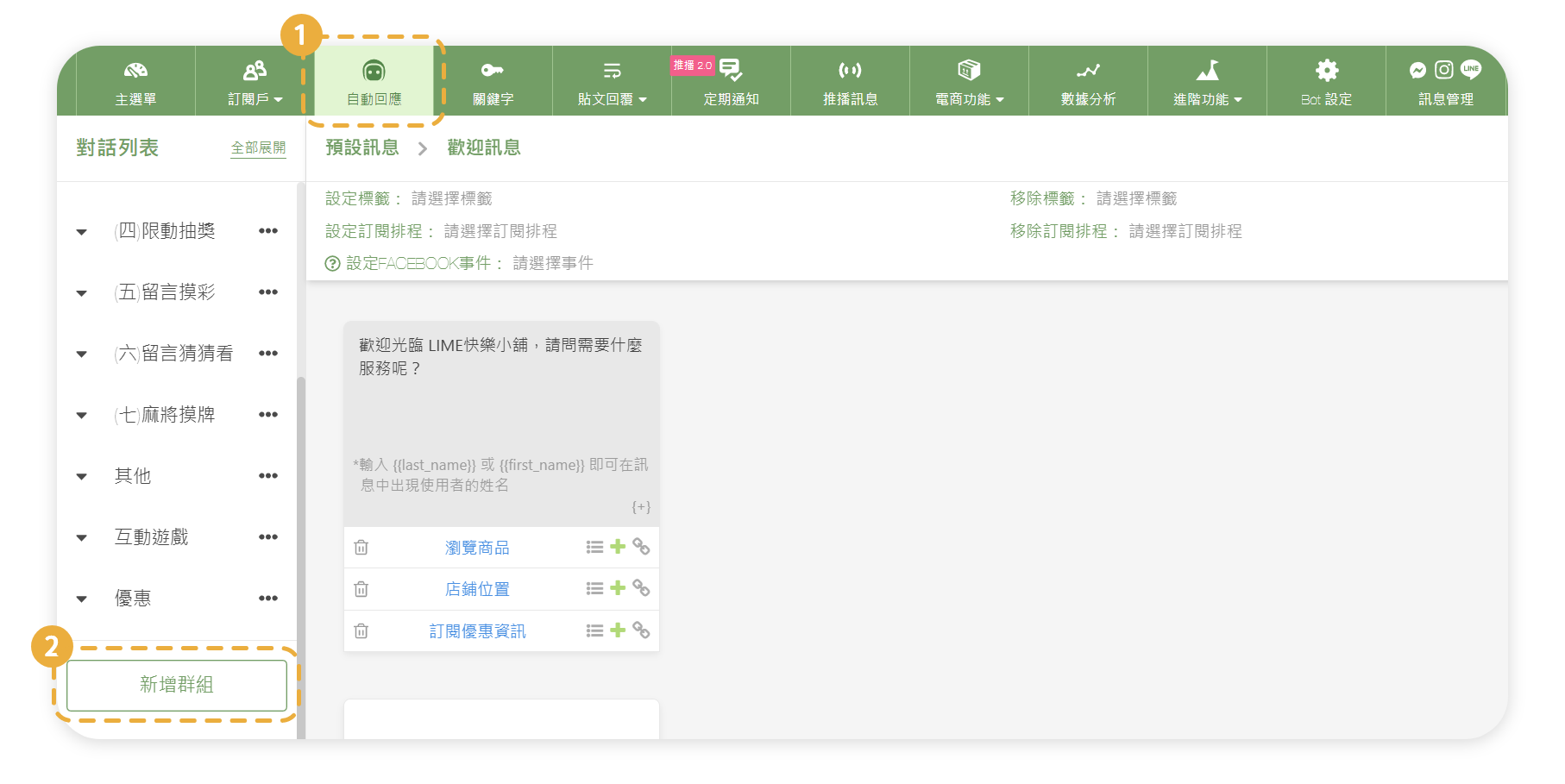
Step 2. 「新增方塊」並點擊方塊,進入內容設定頁面
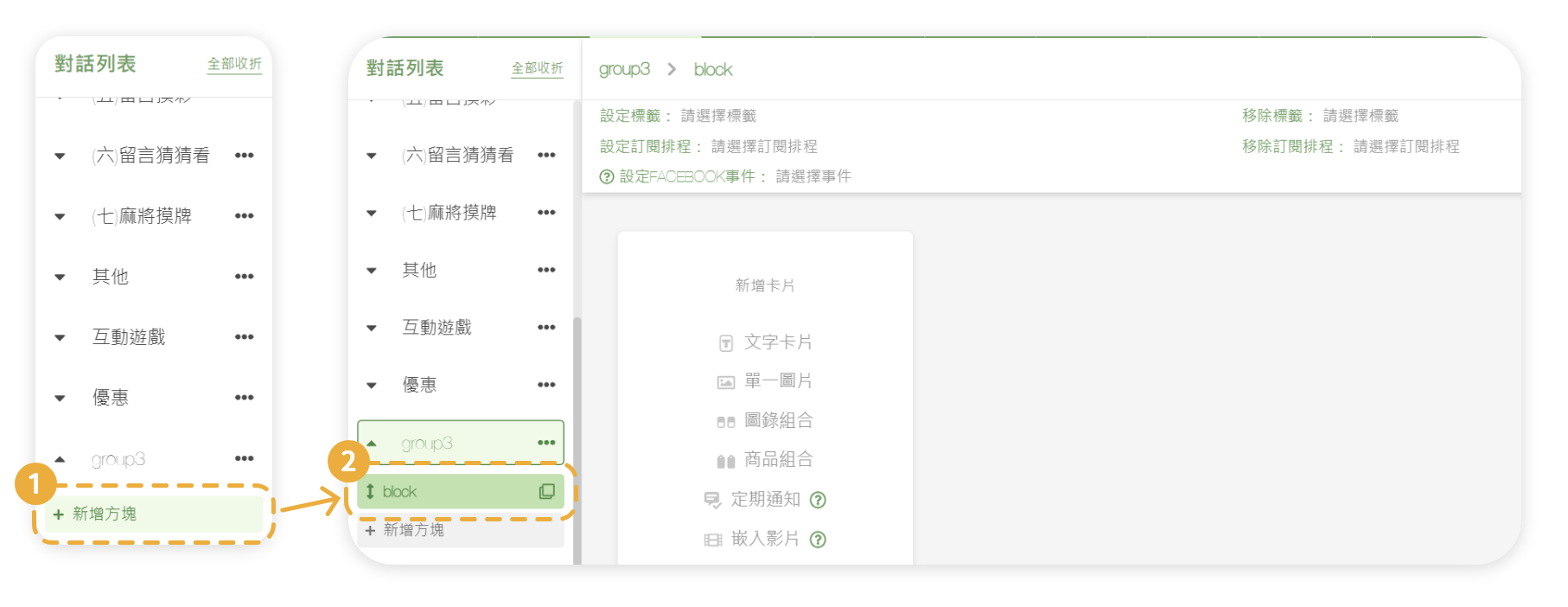
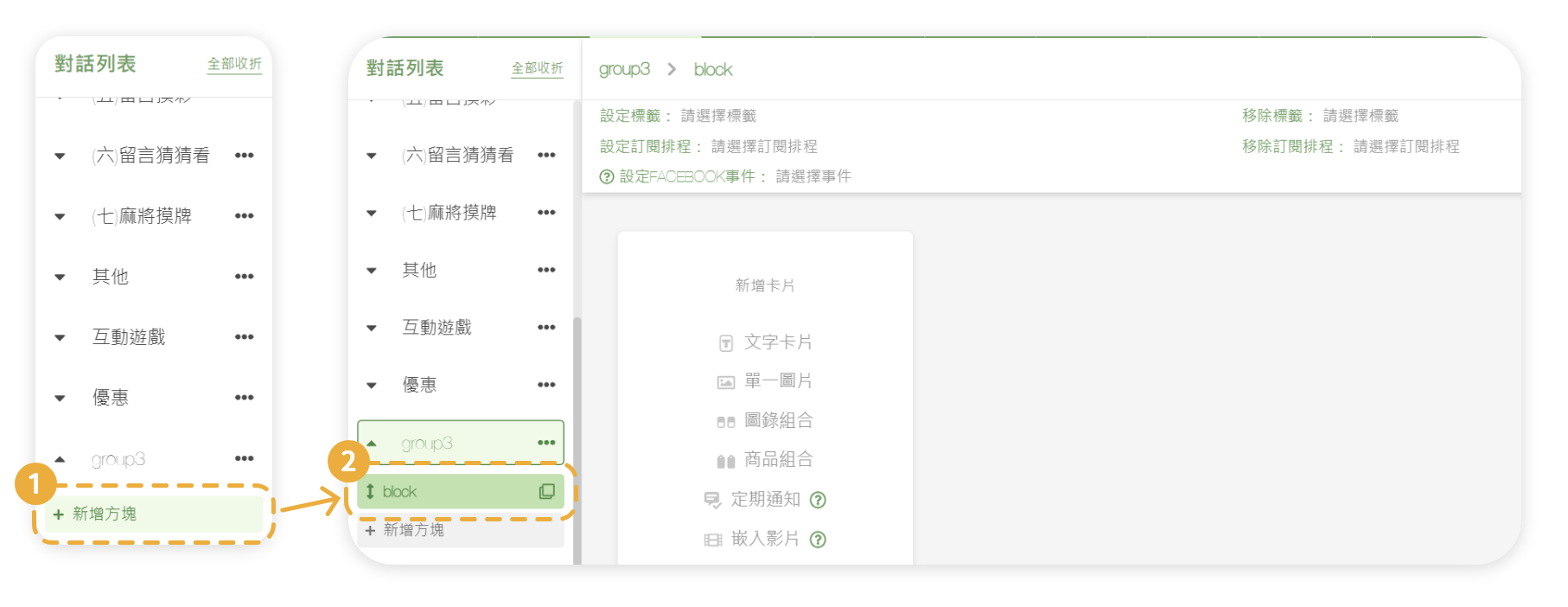
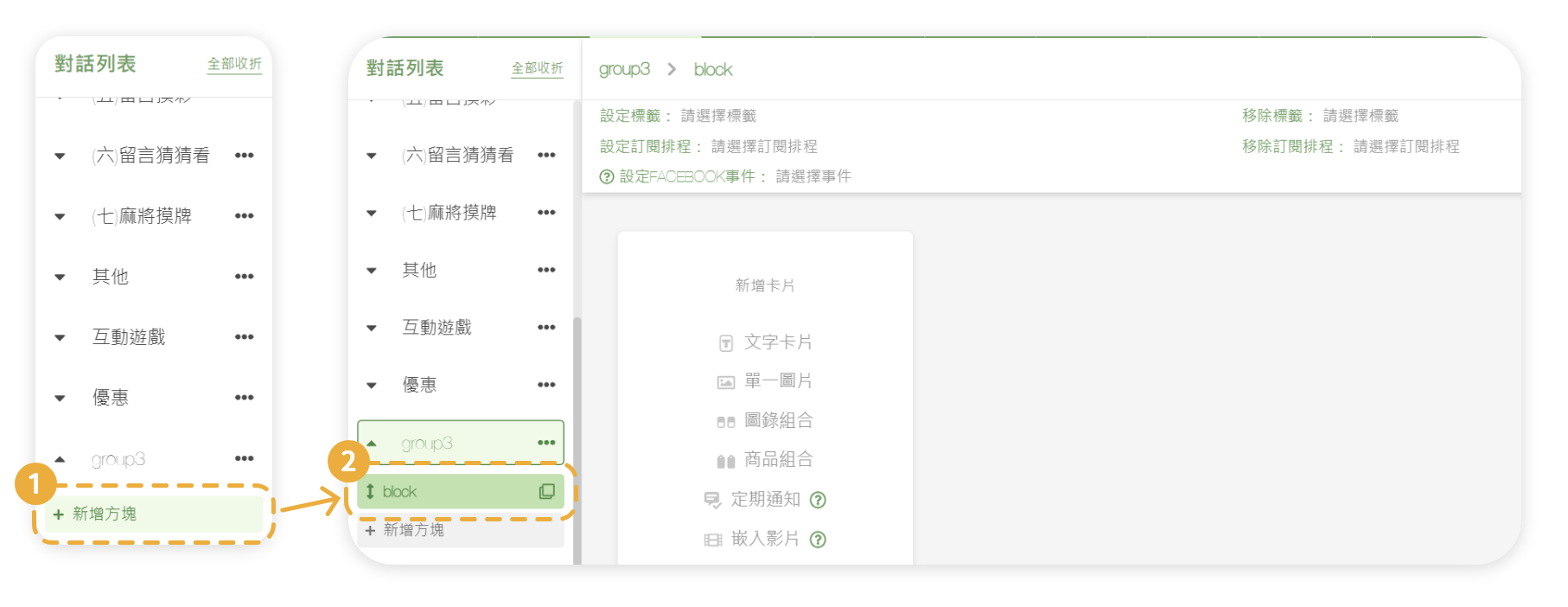
Step 3. 設定方塊內容
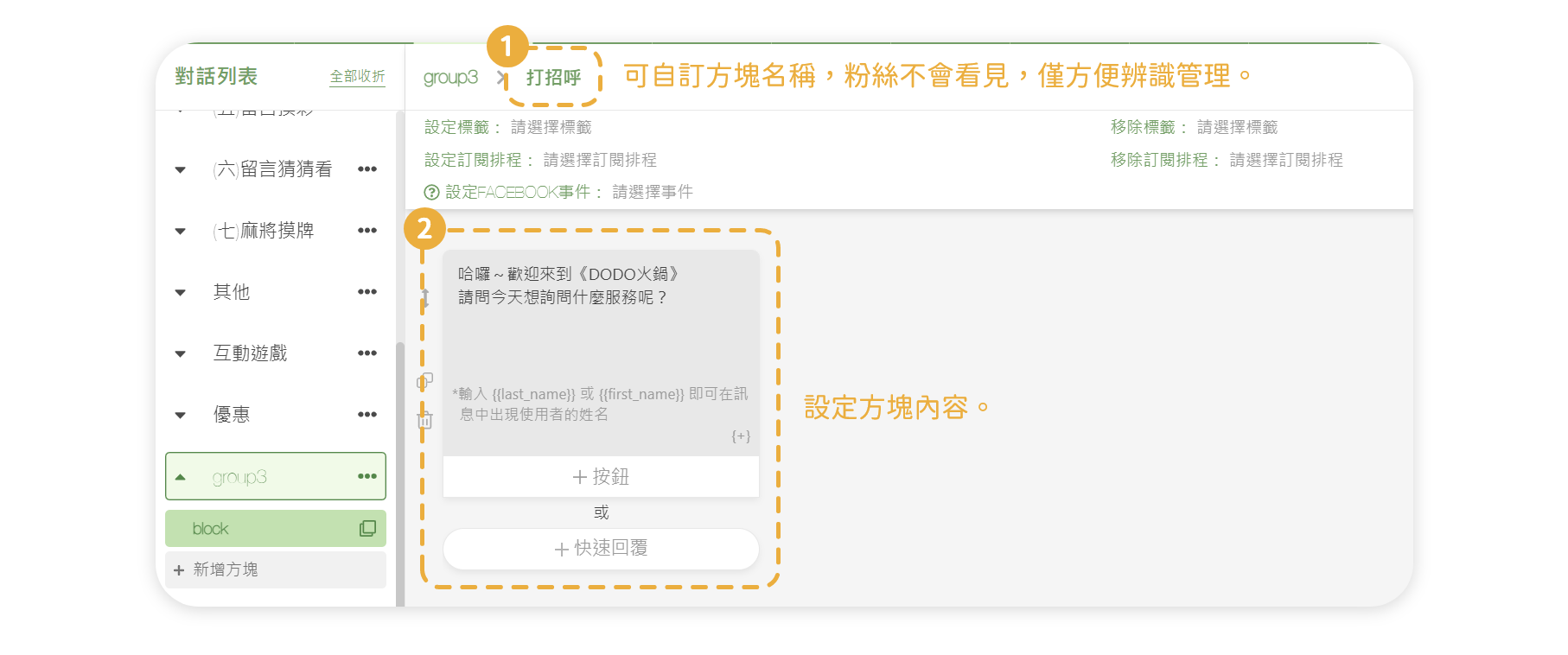
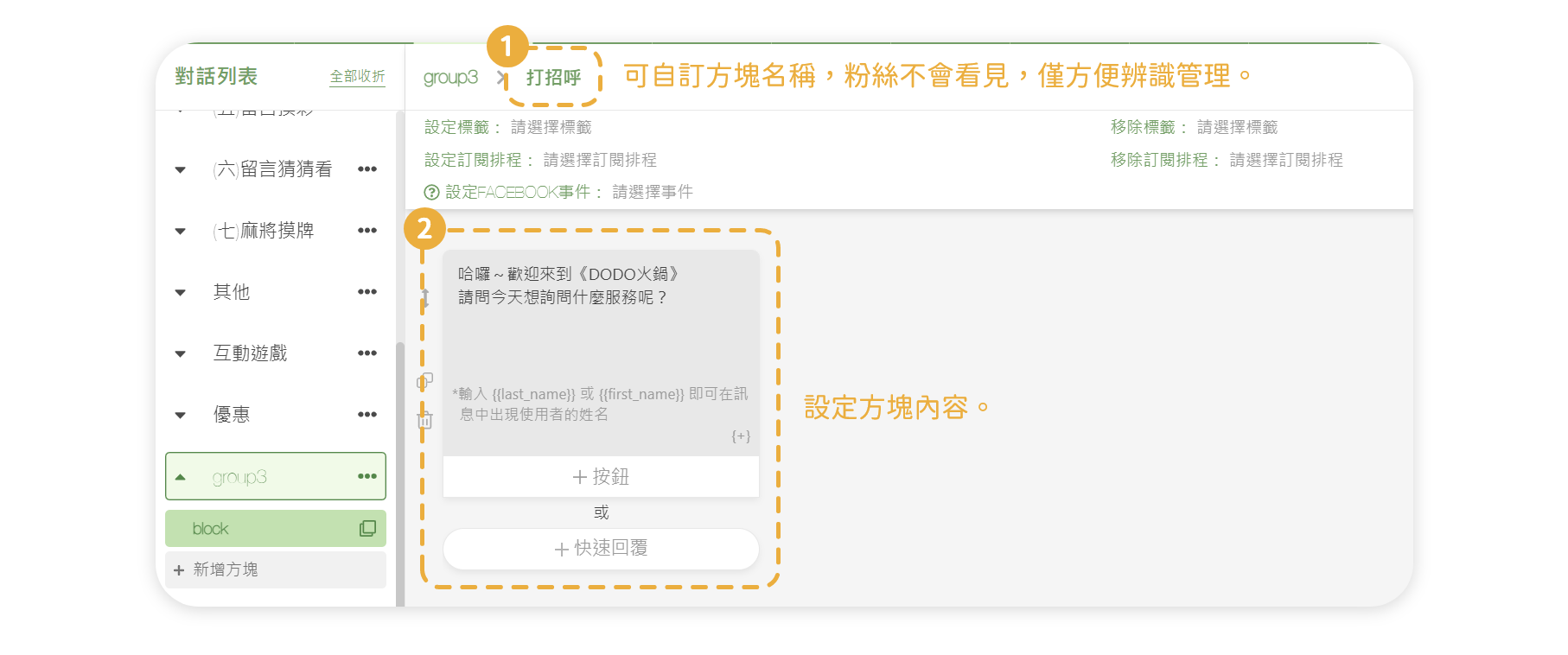
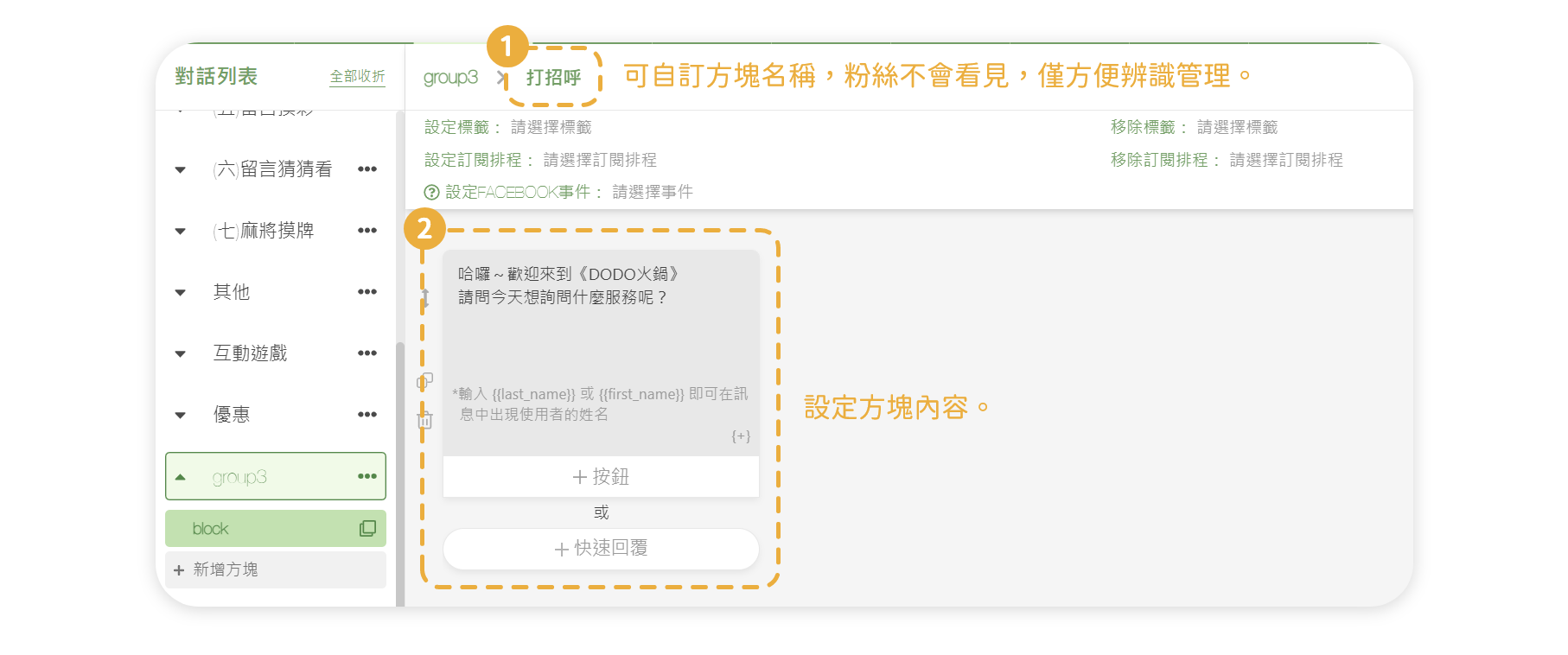
※各種類型卡片,在下一段落有詳細介紹。
Step 4. 點擊「儲存」
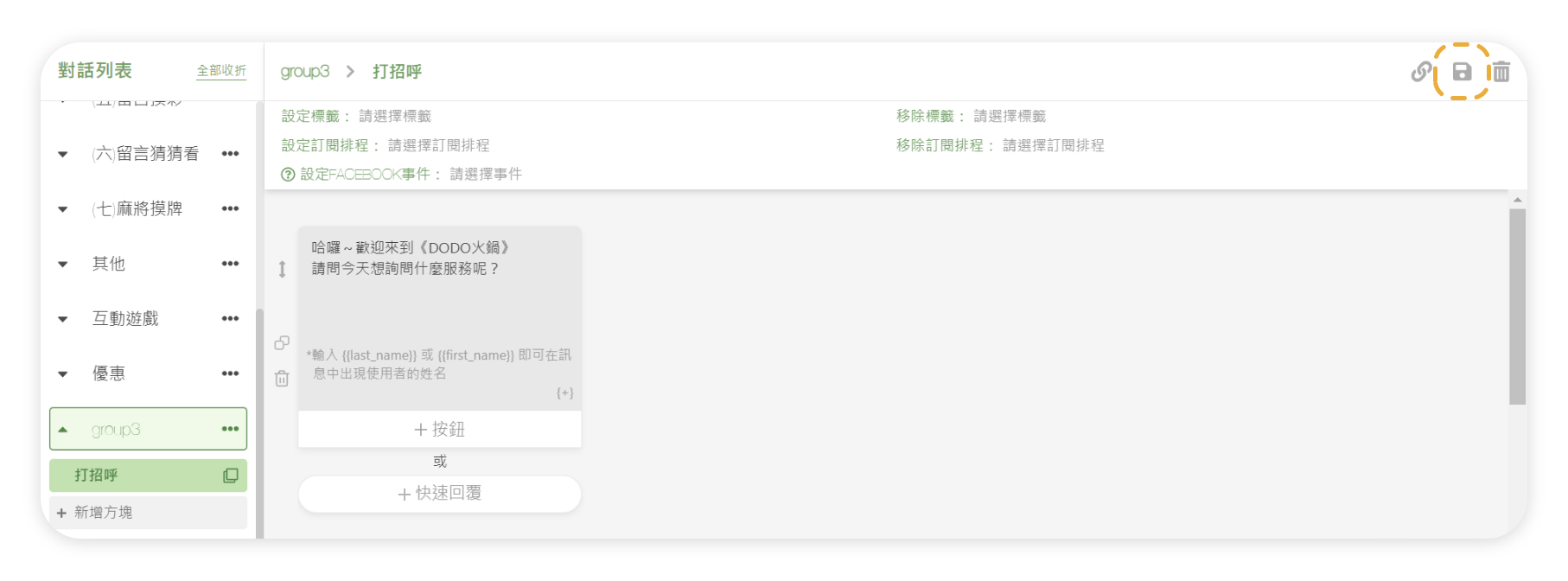
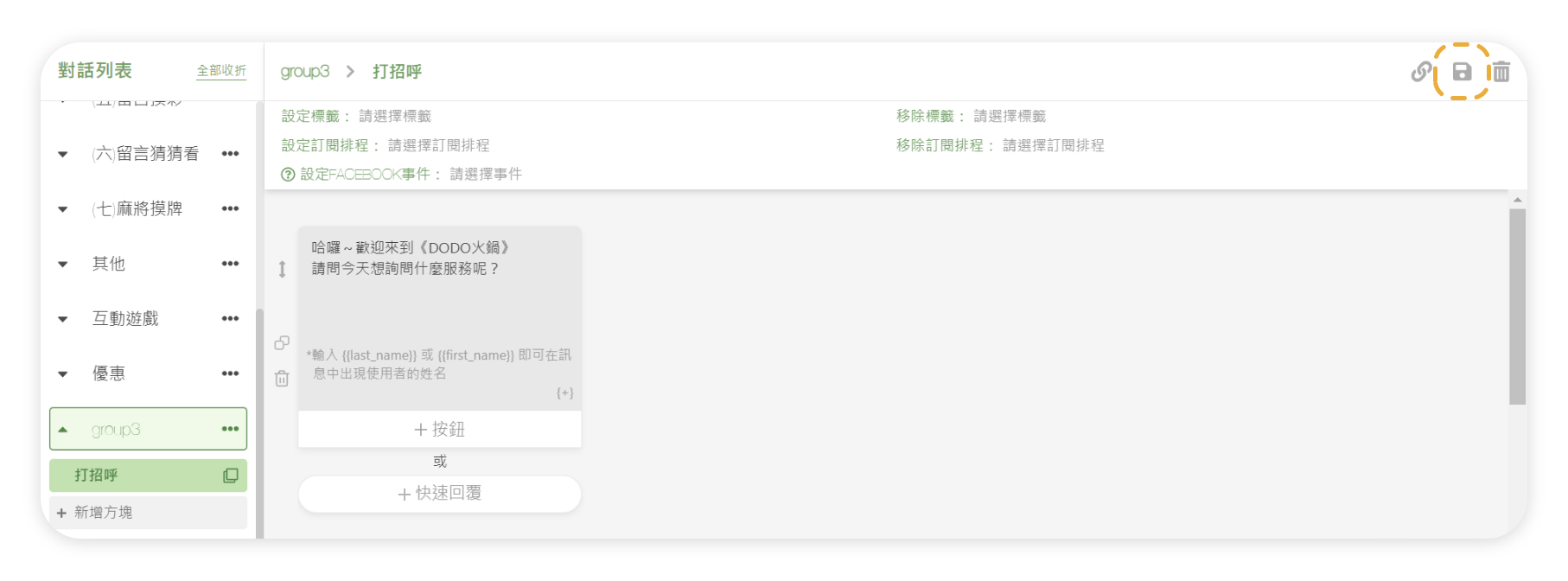
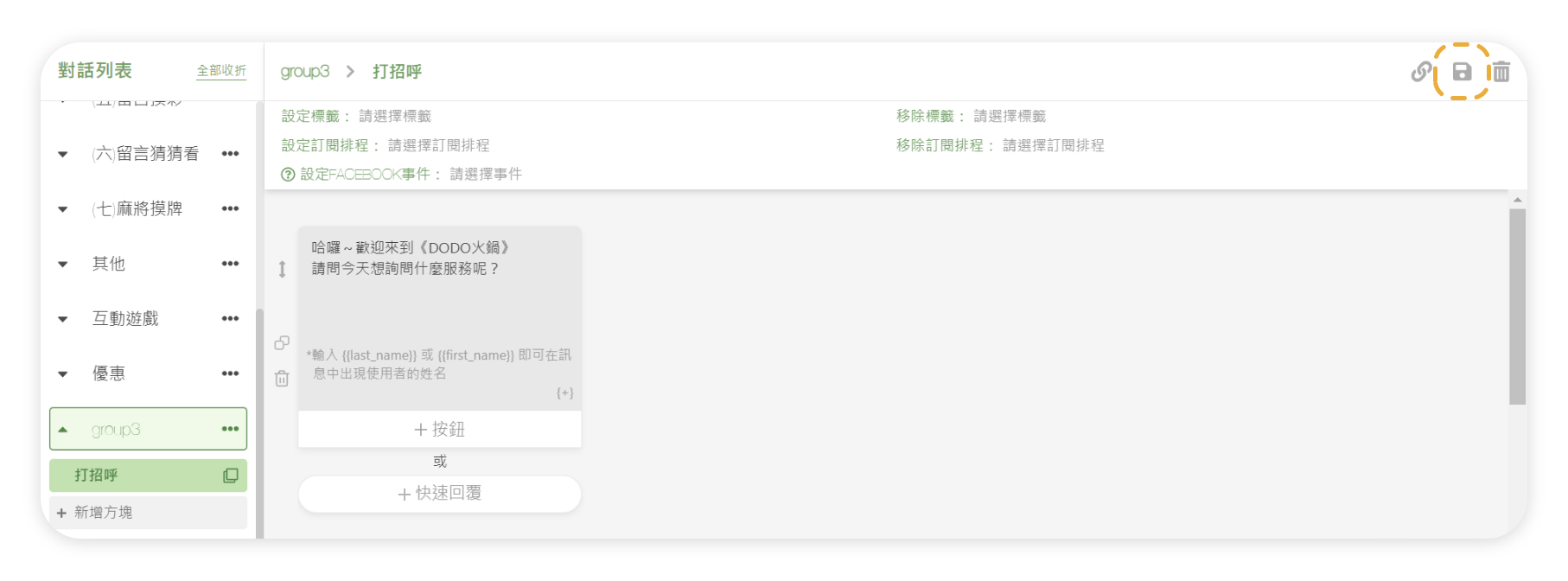
如何將各方塊互相串接?
設定好各個方塊內容後,可以在方塊中新增「按鈕」,透過按鈕讓各個方塊可以互相串接。
粉絲只要點擊訊息方塊中的按鈕,機器人就會自動傳送下一則對應的訊息方塊。
Step 1. 點開想設定按鈕的方塊,並新增按鈕、輸入按鈕名稱



Step 2. 點擊「+」號,選擇按鈕要串接的方塊
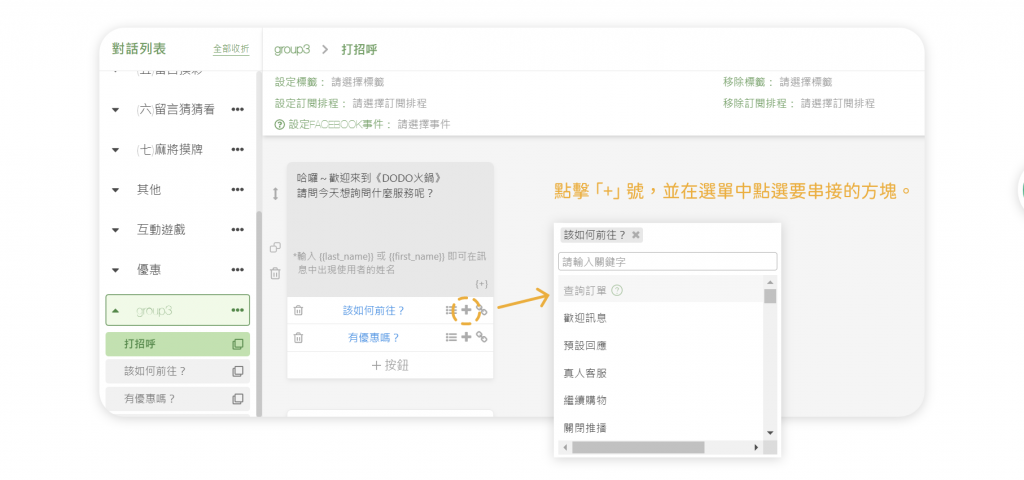
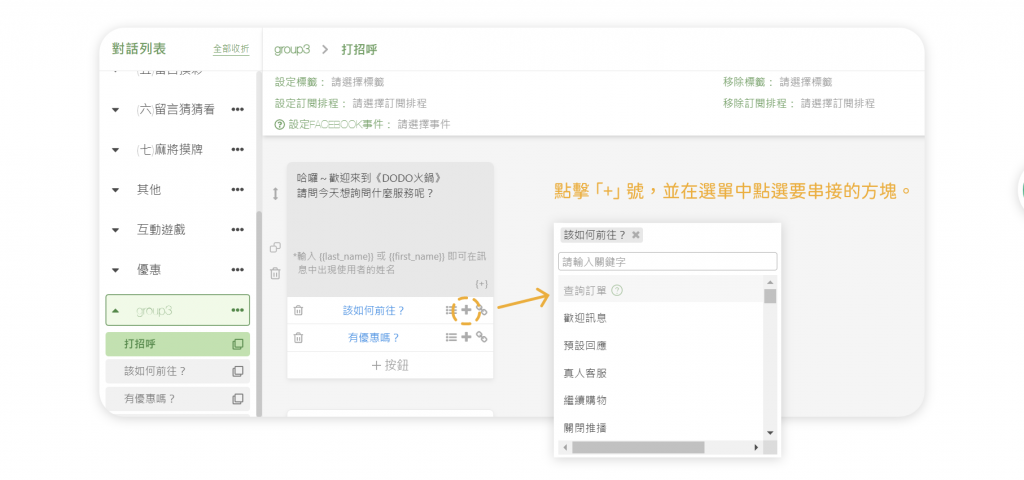
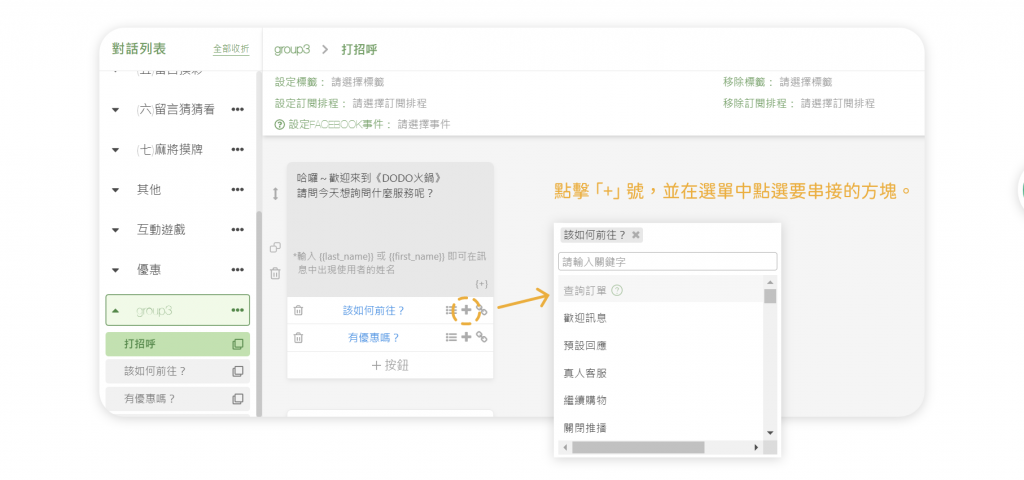
Step 3. 點擊「儲存」
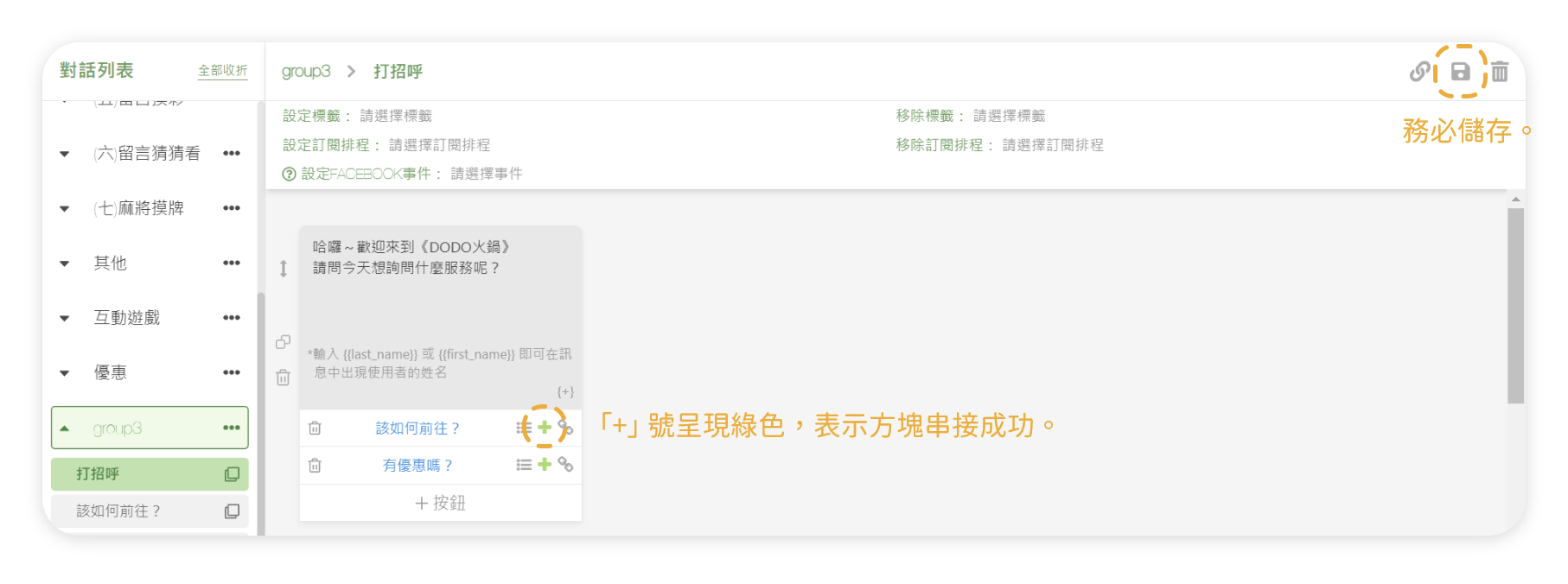
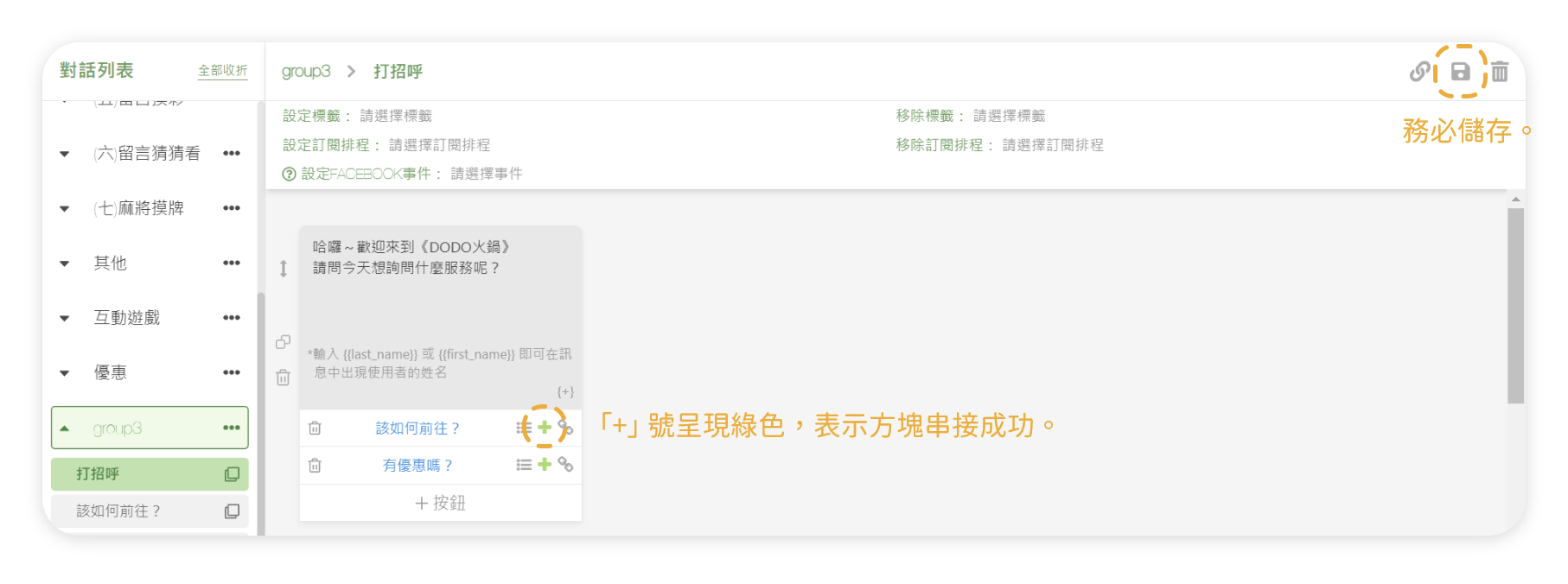
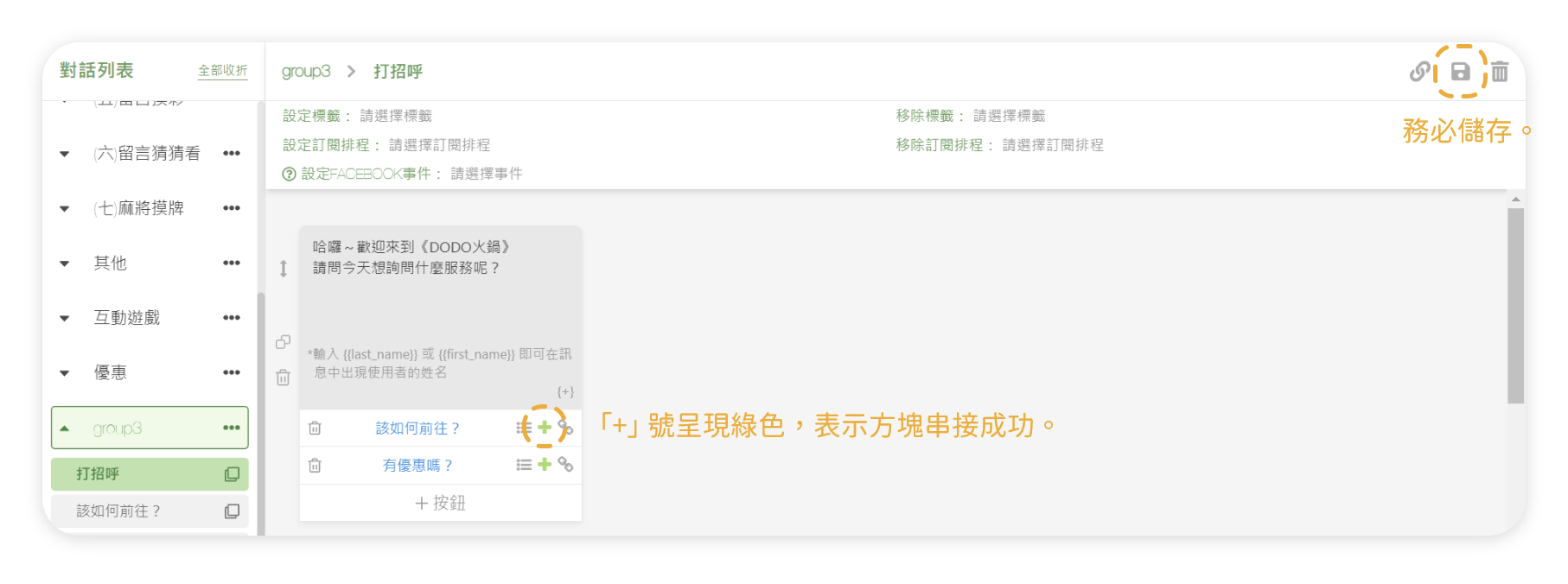
恭喜您成功設定「自動回應」!
現在,您的粉絲已經能在私訊,透過 “按鈕” 跟機器人進行對話互動囉!
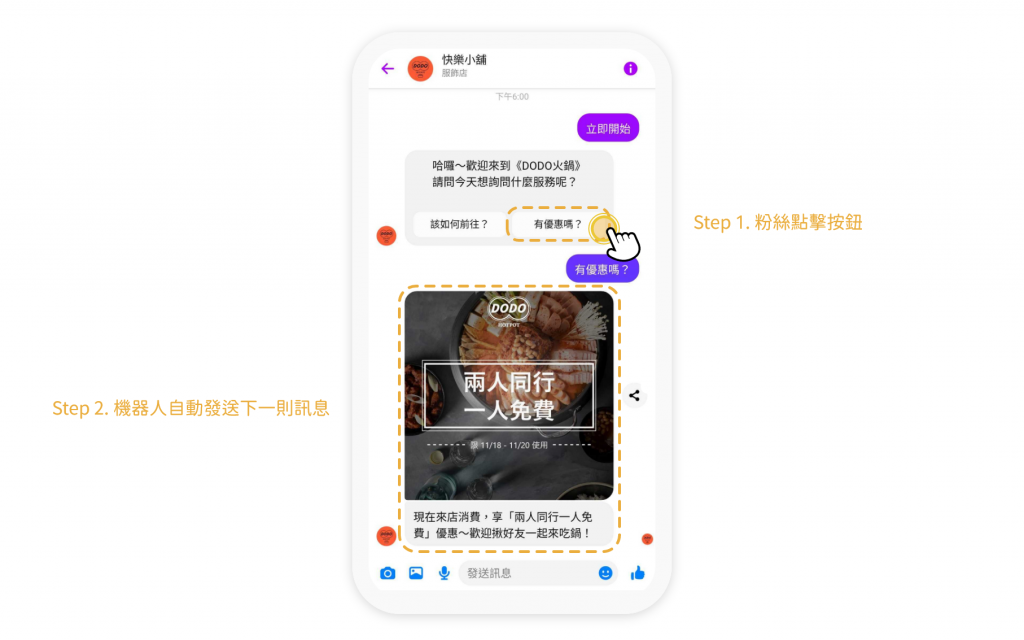
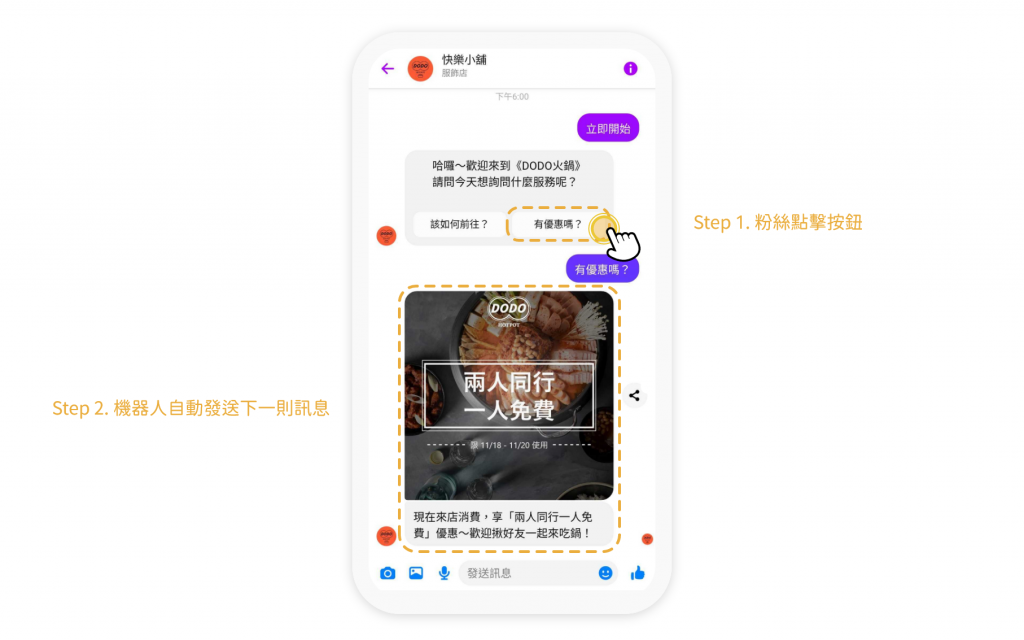
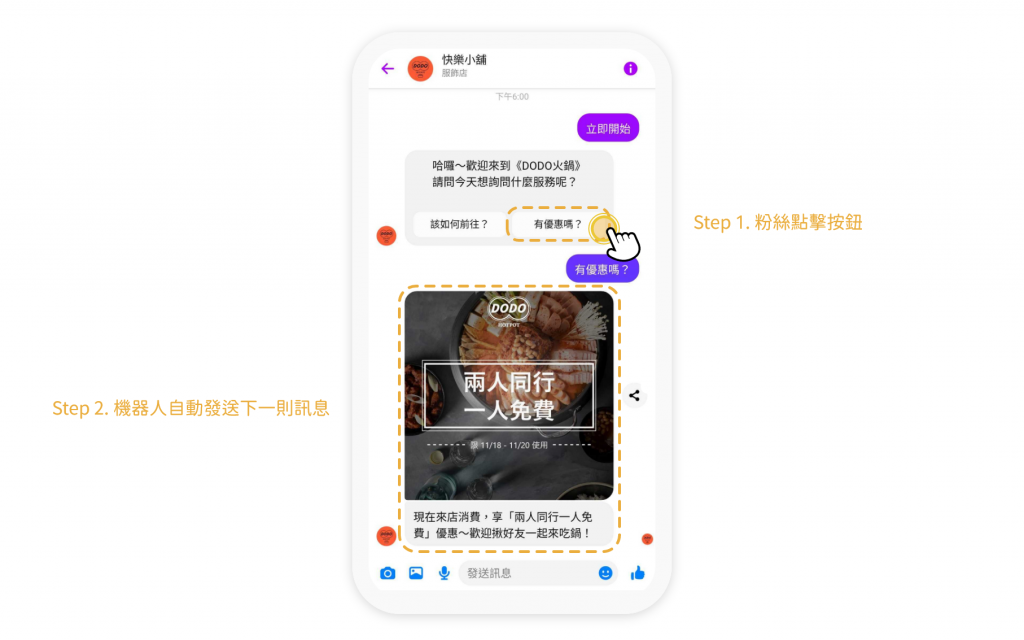
方塊內容的卡片種類有哪些?
一個方塊內,訊息呈現的方式有很多種,這些不同的格式稱為「卡片」。
包含:文字、圖片、輪播…等各種格式,而一個方塊內,可以新增兩種以上的卡片喔!一起來認識!
1. 文字卡片
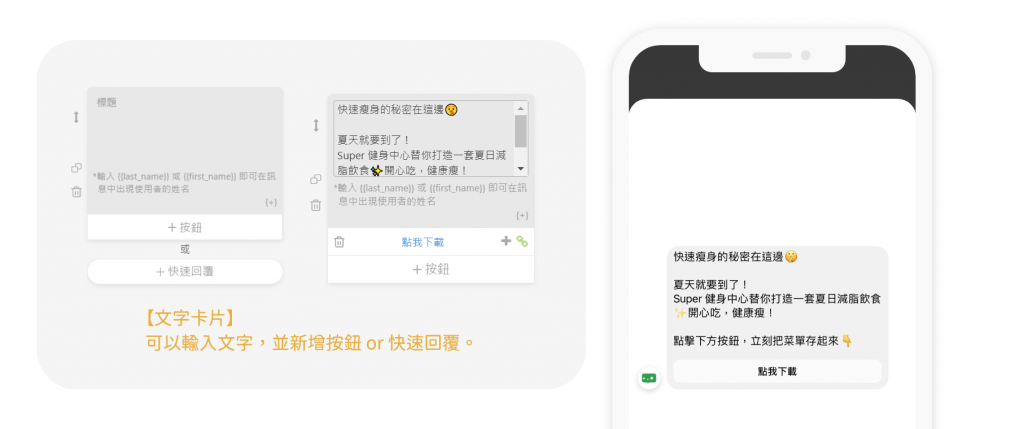
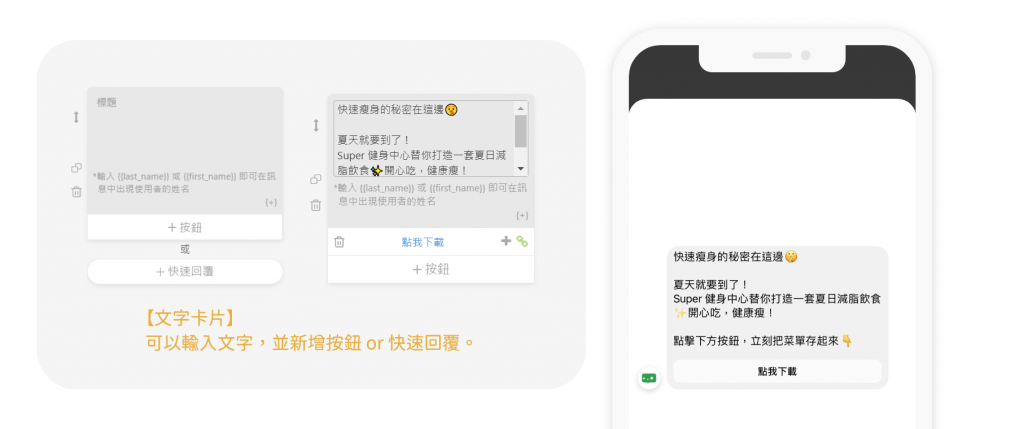
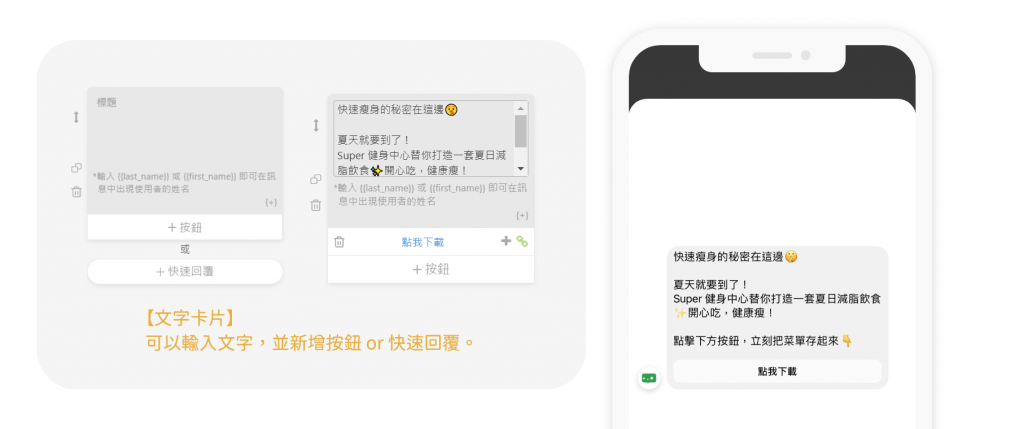
2. 單一圖片
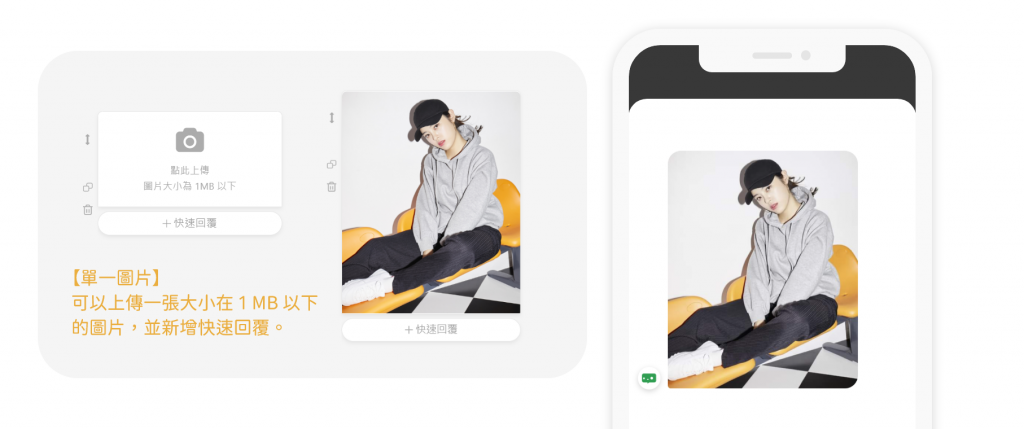
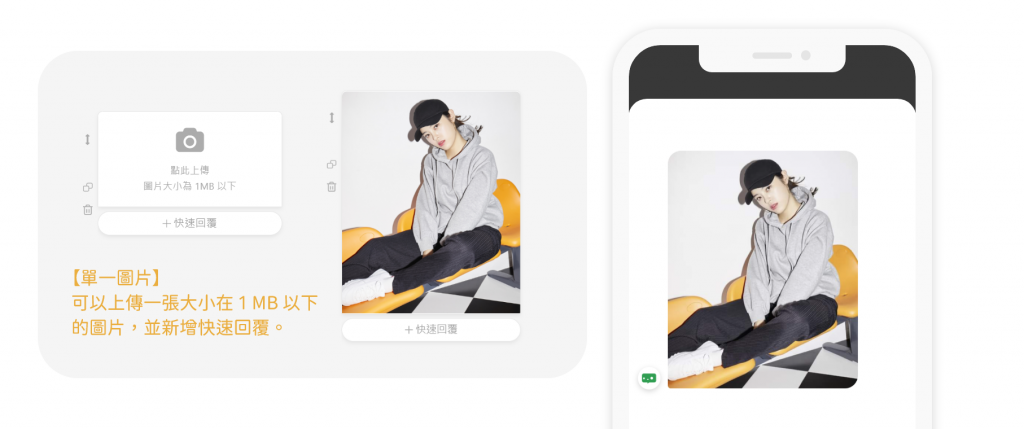
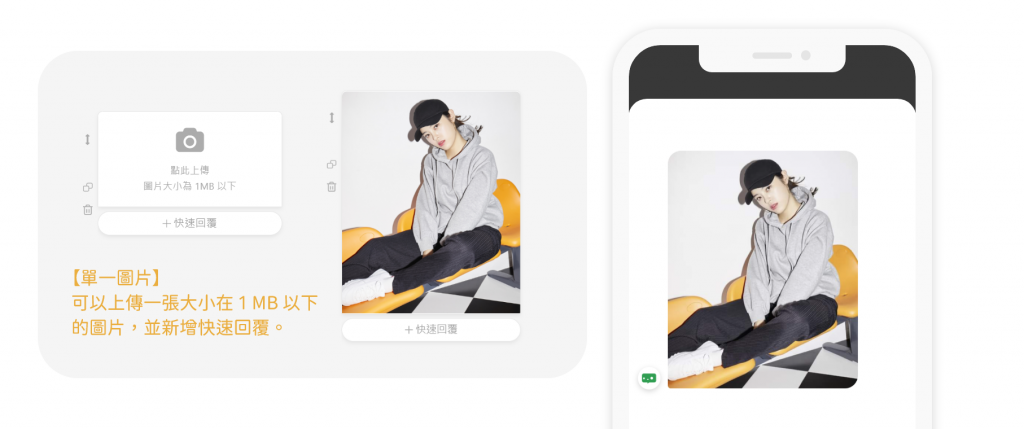
3. 圖錄組合
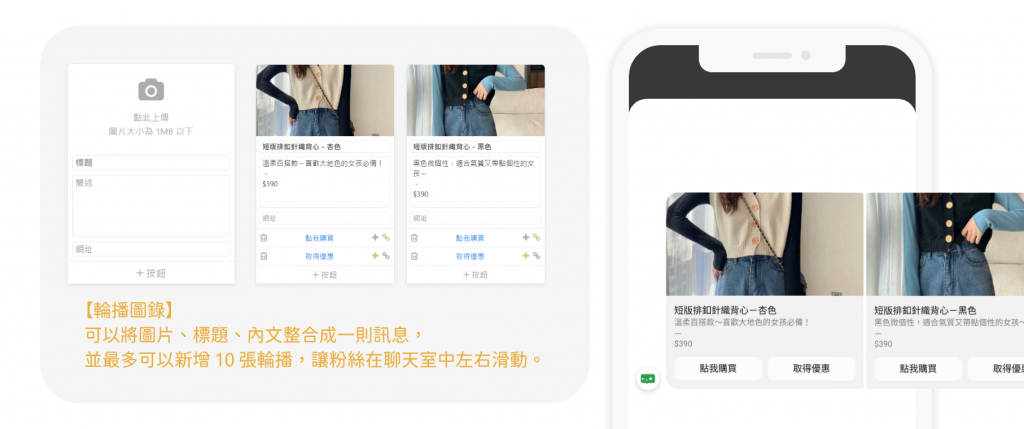
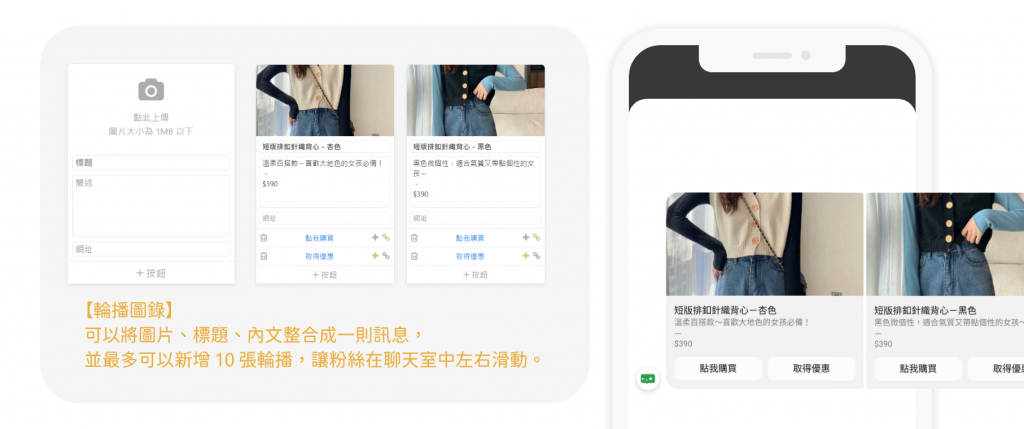
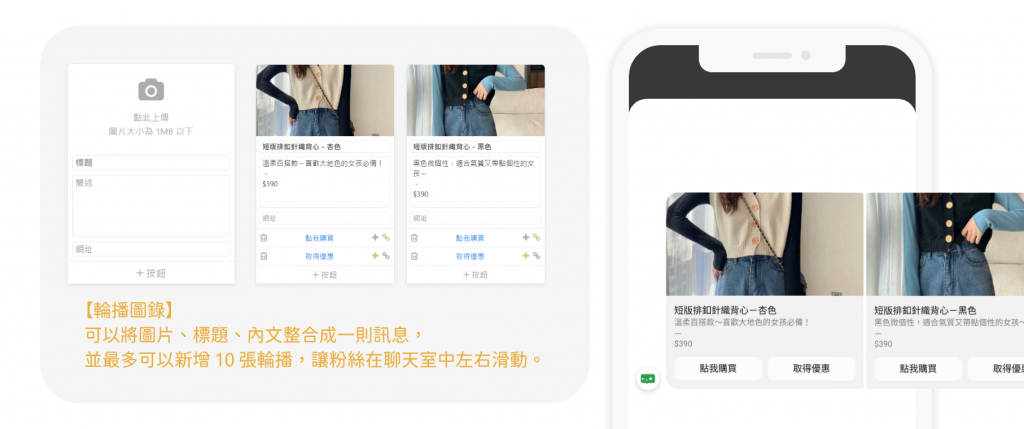
4. 商品組合
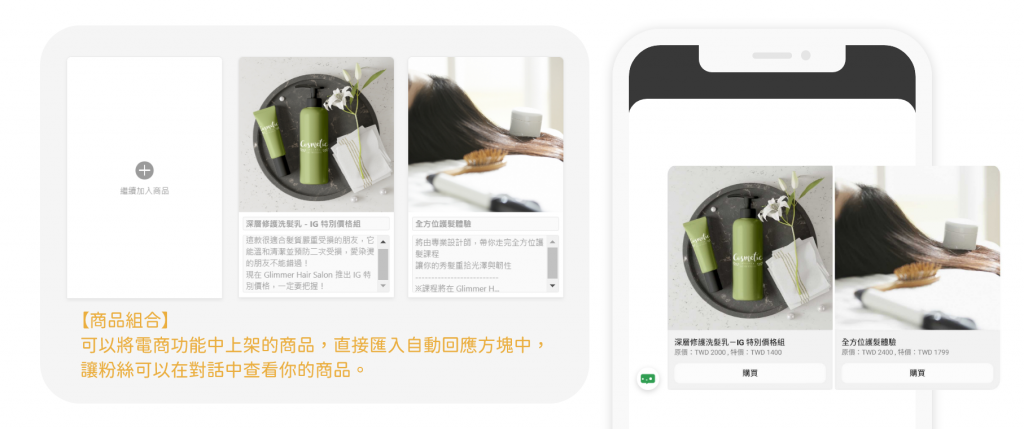
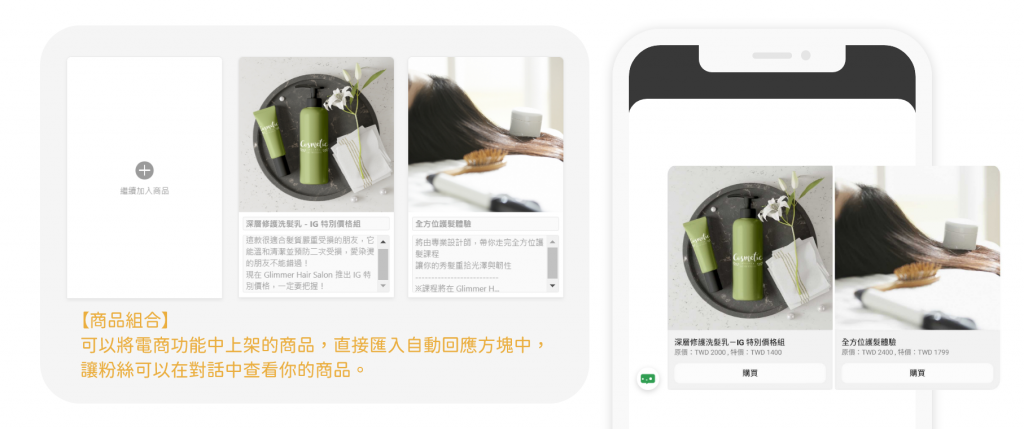
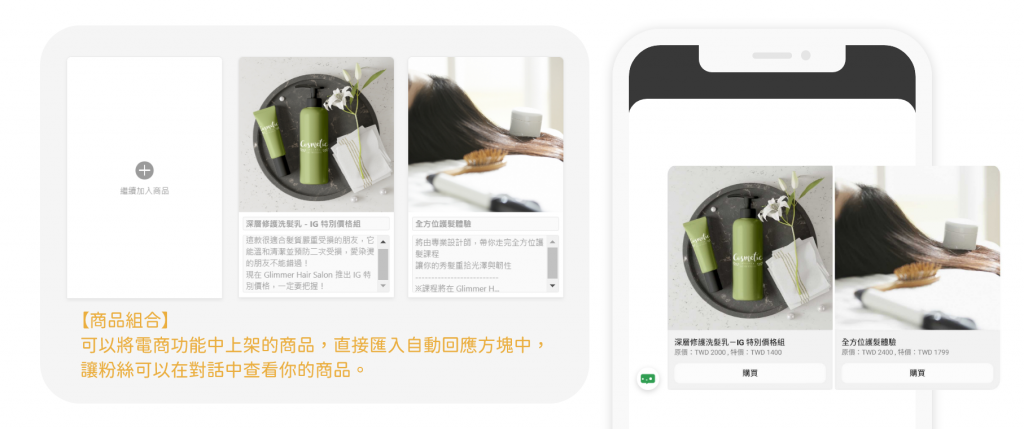
5. 定期通知
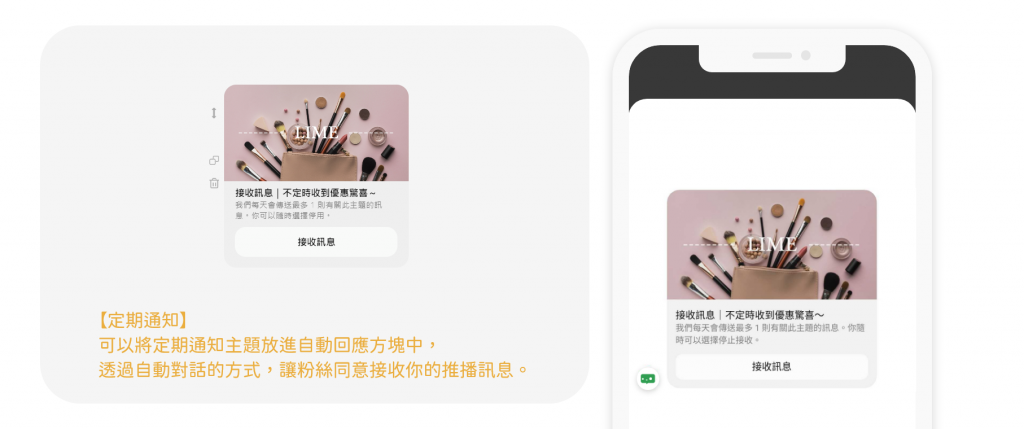
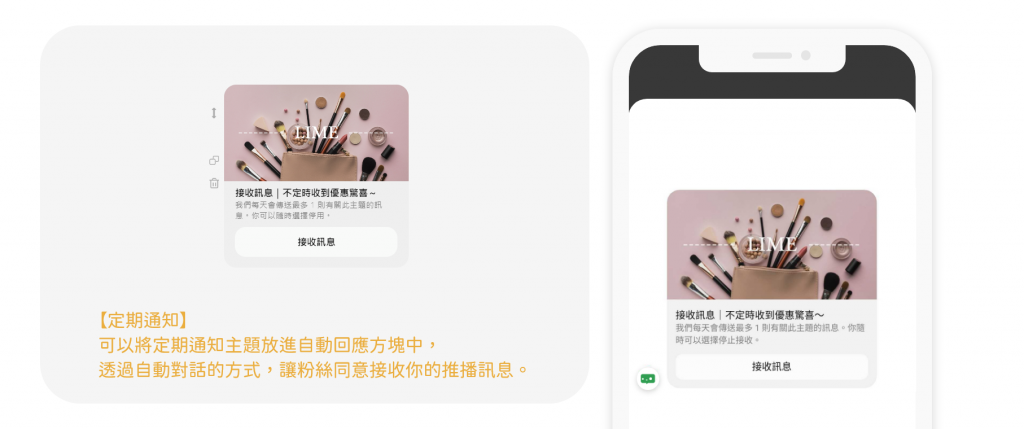
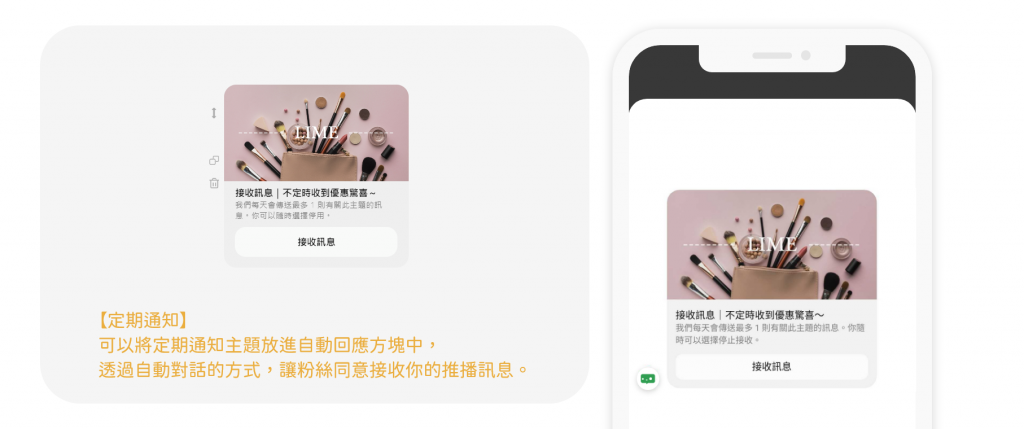
※定期通知卡片,目前僅支援 Messenger。
6. 影片、音訊、檔案
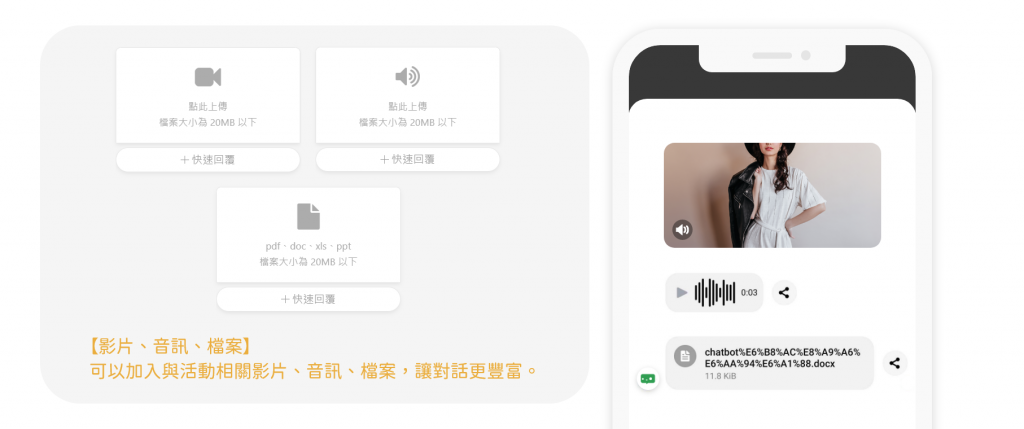
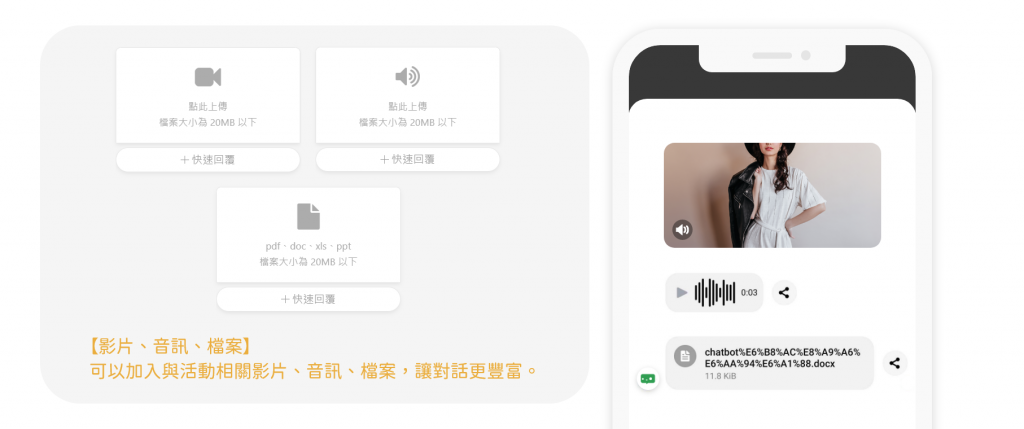
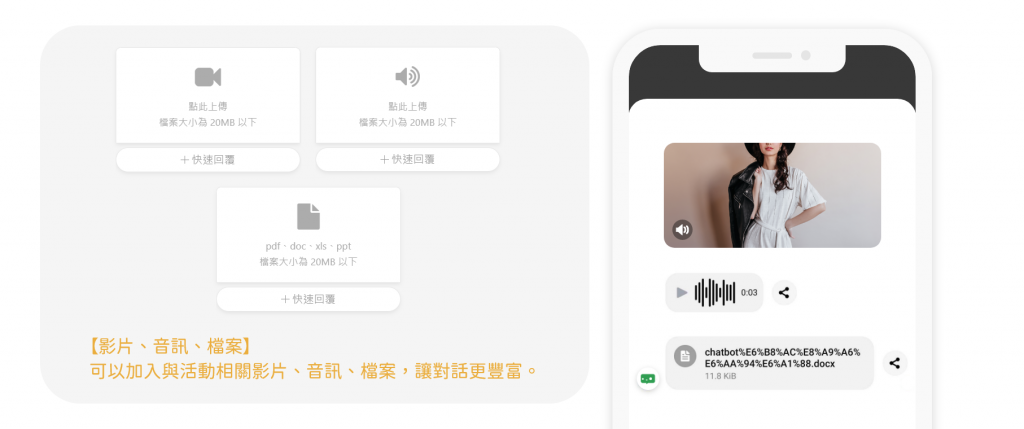
※影片、音訊卡片,目前僅支援 Messenger、LINE。
※檔案卡片,目前僅支援 Messenger。
更詳細請見-影音教學:
CHATISFY 新手上路【# 1自動回應-上】讓機器人開始聊天的第一步!
CHATISFY 新手上路【# 2自動回應-下】讓機器人對話內容更豐富!
➤ 下一篇:關鍵字
➤ 上一篇:貼文回覆
➤ 回主選單:CHATISFY 教學目錄
CHATISFY 是結合導流、客服、結帳、推播、以及 數據分析 的社群電商機器人平台。串連自動回覆、關鍵字、按鈕等功能,用豐富對話元素快速打造你的機器人!五分鐘設定就能完成,一切就是這麼簡單! ∎ 立即試用:免費開始
∎ 認識 CHATISFY:官方網站
∎ 享受專屬優惠:秘密社團
6 留言
請問要如何進入
嗨,你好
請問你問的「如何進入」是什麼意思呢?
可以在FAQ這個頁面先找找看你要的答案 https://blog.chatisfy.com/faq
如果找不到的話,可以用右側的Messenger私訊,開啟與CHATISFY小助手的對話或呼叫真人客服唷!
謝謝:)
請問一定要用linne@嗎?如果只有line群組無法設定嗎?
Hello陳萱你好,LINE僅開放「官方帳號」串接聊天機器人,群組目前無法設定唷!
你好,自動回應不小心刪除了群組能回復嗎
您好,
不好意思,自動回應群組刪除後,是無法恢復的唷。
如果有碰到任何問題,可以在後台右下角的 Messenger 對話框找到 CHATISFY 客服小助手唷,謝謝您!